Efnisyfirlit
Ef þú ert að leita að auðveldustu leiðunum til að eyða hverri n. röð í Excel, þá gæti þér fundist þessi grein gagnleg. Stundum er nauðsynlegt að eyða 2., 3. eða öðrum fjölda raða ítrekað í gagnatöflu. Að gera þetta handvirkt fyrir stórt gagnasafn mun vera tímafrekt og mjög leiðinlegt starf. Svo, við skulum kynna nokkrar auðveldari aðferðir til að gera þetta verkefni fljótt.
Sækja vinnubók
Eyða hverri nth Row.xlsm
6 leiðir til að eyða hverri nth Row í Excel
Hér er ég með gagnasafn með nokkrum línum, en ég vil ekki að línurnar sem innihalda Skó sem vöru . Þessi vara birtist í töflunni í 3. hverri röð. Nú mun ég sýna nokkrar leiðir til að eyða þessum óæskilegu endurteknu línum auðveldlega hér að neðan.

Aðferð-1: Eyða hverri n. röð með sérstökum stöfum
Til að eyða í hverri n. (þriðju í okkar tilfelli) röð er hægt að nota nokkra sérstafi í nýlega kynntum Eyða dálki .

Skref-1 :
➤ Í fyrstu þremur línum Eyða dálknum skaltu slá inn sértákn eins og *, ?, ! osfrv. eða aðra stafi í samræmi við val.

➤Veldu fyrstu þrjár hólfin í Eyða dálknum
➤Dragðu niður Fillhandfangið tól.

Nú munu fyrstu þrír stafirnir birtast í hvíldarhólfum ítrekað.
Þú getur séð það hér “!” er endurtekið íí hverri þriggja raða Eyða dálknum .

Skref-2 :
➤Farðu í Heima Flipi>> Breyting fellivalmynd>> Finndu & Veldu fellivalmynd>> Finna Valkostur

Finna og skipta út svarglugginn birtist.
➤Sláðu inn „ !” í Finndu hvaða valkost.
➤Veldu Finndu allt

Nú eru allar frumurnar sem innihalda „ !“ mun birtast.
➤Veldu allar þessar hólf með því að ýta á CTRL .

➤Lokaðu þessum glugga
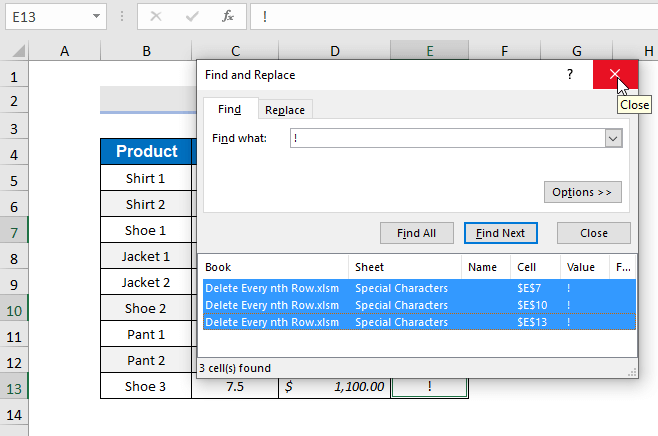
Hér eru allar frumurnar sem innihalda " !" eru valdir.
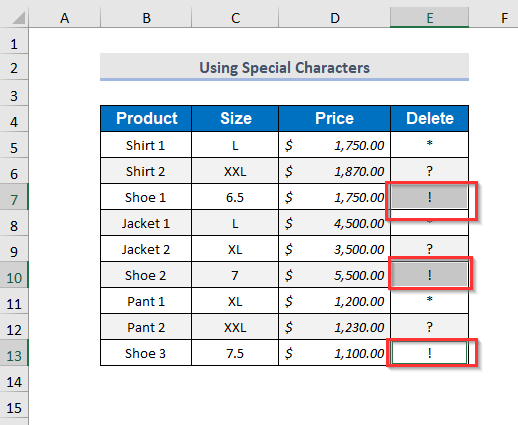
➤Farðu á Heima flipa>> Frumur fellivalmynd>> Eyða fellivalmynd>> Eyða blaðlínum Valkostur
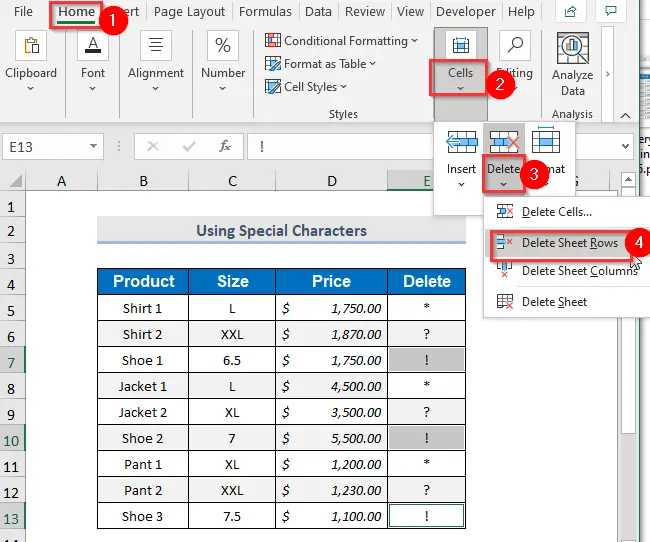
Þá verður línunum sem innihalda Skó eytt.

Niðurstaða :
Eftir að hafa eytt Eyða dálknum færðu eftirfarandi niðurstöður.

Lestu meira: Hvernig á að eyða mörgum línum í Excel með skilyrði
Aðferð-2: Notkun MOD aðgerð til að eyða hverjum nth Row
Þú getur notað MOD aðgerðina til að eyða 3. hverri röð. Til að gera þetta hef ég bætt við tveimur dálkum; Teljari og Eyða .

Skref-1 :
➤Í Teljardálkur , sláðu inn raðnúmer þessara raða nema fyrirsögnina.
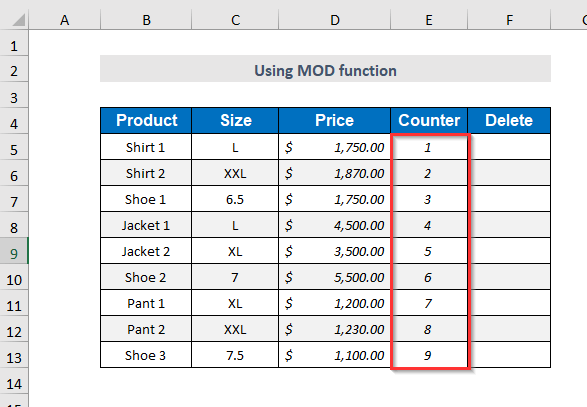
Skref-2 :
➤Veldu fyrsta klefann , F5 í Eyðadálkur .
➤Sláðu inn eftirfarandi formúlu
=MOD(E5,3) Hér, E5 er tala, og 3 er deilirinn og afgangurinn verður skilað eftir að talan er deilt með 6>deilir .
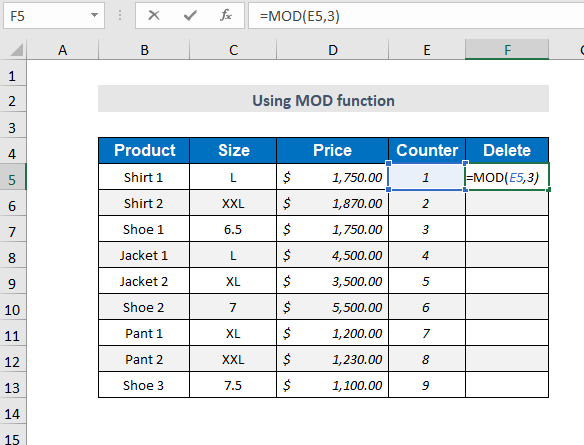
Skref-3 :
➤Ýttu á ENTER
➤Dragðu niður Fill Handle
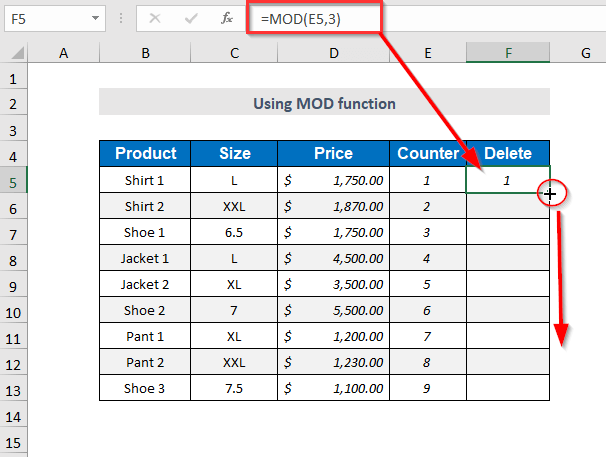
Þá munu eftirfarandi gildi birtast í Eyða dálknum . Hér mun 0 birtast í hverri 3. röð.

Skref-4 :
➤Veldu gagnatafla.
➤ Farðu í Gögn flipa>> Raða & Sía fellivalmynd>> Sía Valkostur
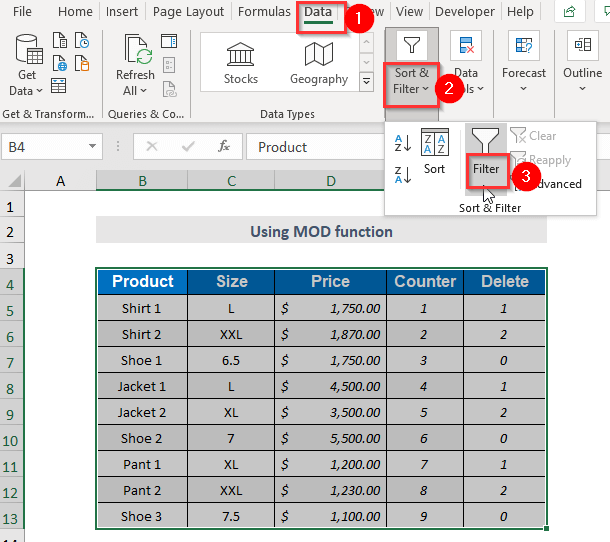
➤Veldu tilgreint merki í Eyða dálknum .

➤Veldu 0 og ýttu á OK .
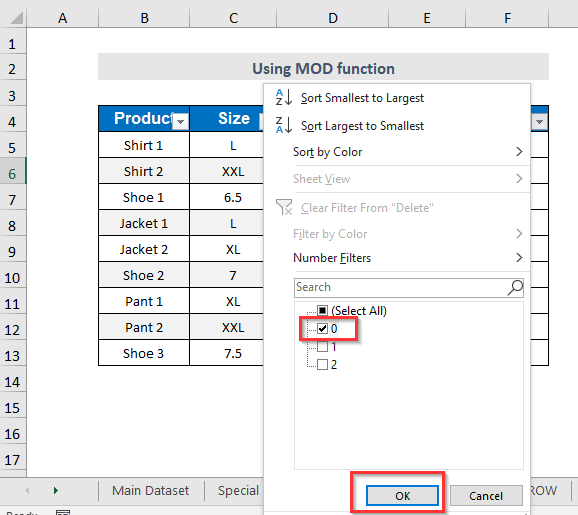
Eftirfarandi tafla mun birtast eftir síun eftir 0 .

Skref-5 :
➤Veldu gagnatöfluna.
➤Hægri-smelltu á músina
➤Veldu Eyða línu
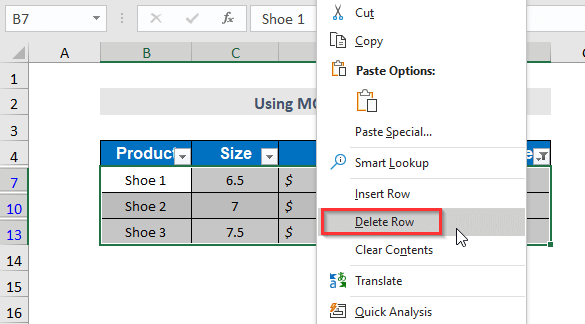
Ófalnum línum hefur verið eytt.

Til að birta faldar línur þarftu að afsmella á Filter valkostinn.
➤ Farðu í Gögn Flipi>> Raða & Sía fellivalmynd>> Sía Valkostur

Þá mun eftirfarandi tafla birtast.
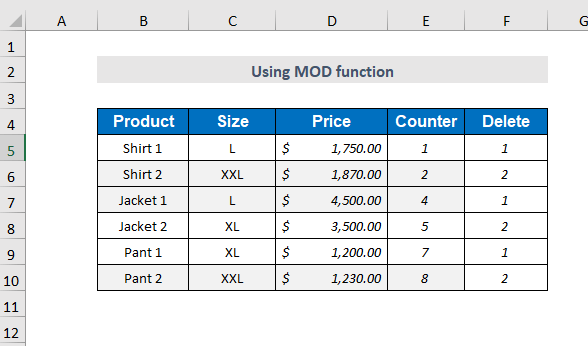
Niðurstaða :
Eftir að hafa eytt Counter dálknum og Eyða dálknum færðu eftirfarandi niðurstöður.

Lestu meira: Hvernig á að eyða tilteknuRaðir í Excel
Aðferð-3: Notkun MOD og ROW aðgerða til að eyða hverri nth Row
Þú getur notað MOD aðgerðina og ROW fall til að eyða 3. hverri röð. Til að gera þetta hef ég bætt við Eyða dálknum .

Skref-1 :
➤Veldu Hólf E5
=MOD(ROW()-4,3) Hér er 4 línunúmer fyrsta reitsins með gögn mínus 1 (5-1=4)
3 er n. röð (hér er hún 3.) sem þú vilt eyða

Skref-2 :
➤Ýttu á ENTER
➤Dragðu niður Fullhandfangið

Eftir það munu eftirfarandi gildi birtast þar sem hver 3. röð hefur gildið 0 .

Skref-3 :
➤Fylgdu Skref-4 af Aðferð-2 .
Svo , Eyða dálkurinn hefur verið síaður eftir gildi 0 .

Skref-4 :
➤Fylgdu Skref-5 af Aðferð-2 .
Nú geturðu séð falin gildi hér án línanna sem innihalda Skó .
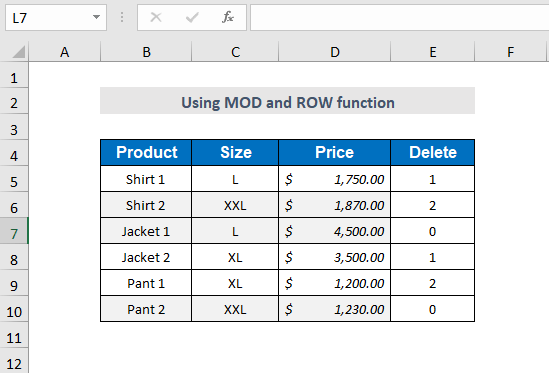
Niðurstaða :
Eftir að hafa eytt Eyða dálknum færðu eftirfarandi niðurstöður.

Aðferð-4: Notkun ISEVEN fall til að eyða hverri annarri röð
Segjum að þú hafir skiptar línur með Skó og þú vilt eyða þessum línum.
Þú getur notað ISEVEN aðgerðina til að eyða annarri hverri línu.

Skref-1 :
➤Veldu Cell E5
=ISEVEN(ROW()) Hér, ÍSEVENfall mun ákvarða hvort línan er slétt eða odda og gefur úttakið sem TRUE og FALSE í sömu röð.

Skref-2 :
➤Ýttu á ENTER
➤Dragðu niður fyllingarhandfangið
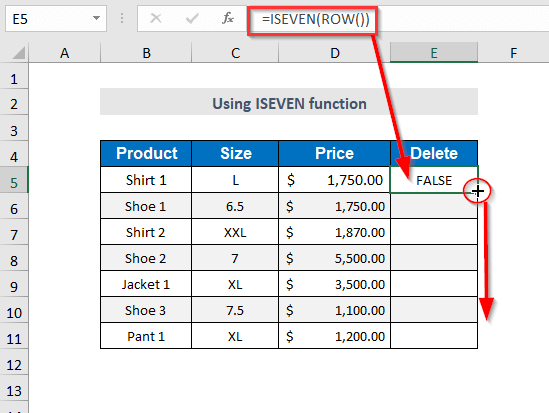
Þá færðu eftirfarandi niðurstöður. Þú finnur TRUE fyrir hverja 2. röð sem þú vilt eyða.

Skref-3 :
➤Fylgdu Skref-4 af Aðferð-2 . Þú verður bara að sía Eyða dálkinn með því að smella á TRUE í stað 0 .
Þannig að eyða dálkinn hefur verið síaður af TRUE .
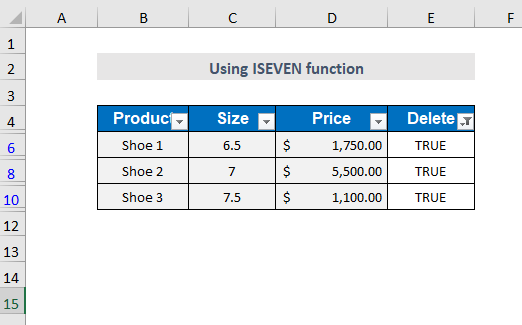
Skref-4 :
➤Fylgdu Skref-5 af Aðferð-2 .
Nú geturðu séð falin gildi hér án línanna sem innihalda Skó .
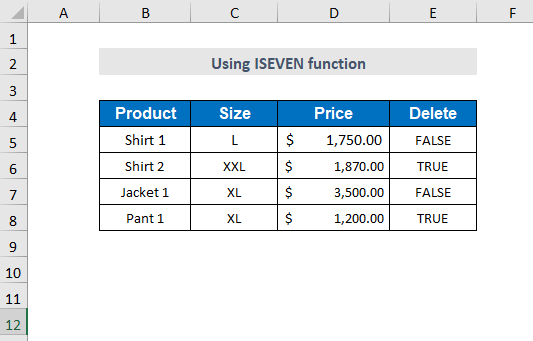
Niðurstaða :
Eftir að hafa eytt Eyða dálknum færðu eftirfarandi niðurstöður.

Lestu meira: Hvernig á að eyða hverri annarri röð í Excel
Aðferð-5: Notkun MOD og ROW aðgerða til að eyða hverri annarri röð
Segjum að þú hafa til skiptis raðir með Skó og þú vilt eyða þessum línum.
Þú getur notað MOD aðgerðina og ROW aðgerðina til að eyða öllum önnur röð.
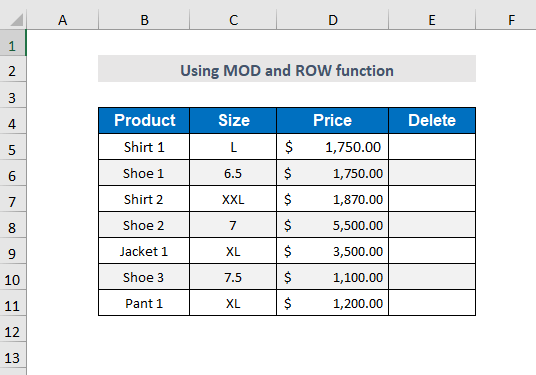
Skref-1 :
➤Veldu Cell E5
=MOD(ROW(),2) Hér verður hverri línunúmeri deilt með 2

Skref-2 :
➤Ýttu á ENTER
➤Dragðu niður FillHandfang

Eftir það birtast eftirfarandi gildi þar sem hver 2. röð hefur gildið 0 .

Skref-3 :
➤Fylgdu Skref-4 af Aðferð-2 .
Þannig að eyðingardálkurinn hefur verið síaður eftir gildi 0 .

Skref-4 :
➤Fylgdu Skref-5 af Aðferð-2 .
Nú geturðu séð falin gildi hér án línanna sem innihalda Skó .

Niðurstaða :
Eftir að hafa eytt Eyða dálknum færðu eftirfarandi niðurstöður .

Aðferð-6: Notkun VBA kóða til að eyða hverri n. röð
Þú getur notað VBA kóða til að eyða 3. hverri röð eða hvaða fjölda raða sem þú vilt.

Skref-1 :
➤Farðu í Hönnuði Tab>> Visual Basic

Þú getur líka ýtt á ALT+F11
Skref-2 :
Þá mun Visual Basic Editor skjóta upp kollinum.
➤Farðu í Insert Tab> > Eining

Þá verður Eining-1 búin til.

Skref-3 :
➤Skrifaðu eftirfarandi kóða
3810
Hér er j fjöldi lína.

Skref-4 :
➤Ýttu á F5
Þá Rangeval Tiltalið birtist

➤Veldu svið án haus.
➤Ýttu á OK
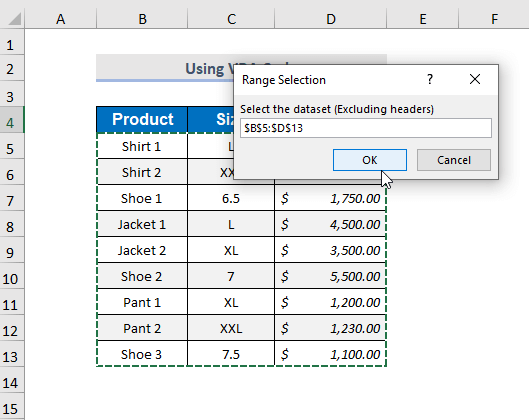
Eftir það verður 3. hverri röð eytt eins og hér að neðan.
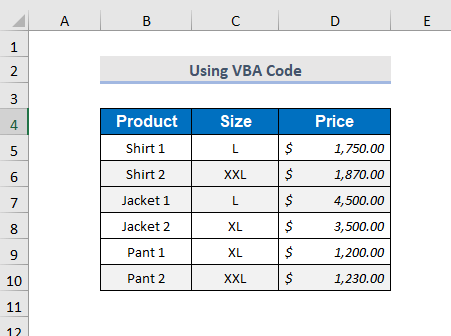
Æfingahluti
Til að geraæfðu sjálfur við höfum gefið æfingar kafla eins og hér að neðan fyrir hverja aðferð á hverju blaði hægra megin. Vinsamlegast gerðu það sjálfur.

Niðurstaða
Í þessari grein reyndi ég að fjalla um auðveldustu leiðirnar til að eyða hverri n. röð í Excel á áhrifaríkan hátt. Vona að þér finnist það gagnlegt. Ef þú hefur einhverjar uppástungur eða spurningar skaltu ekki hika við að deila þeim með okkur.

